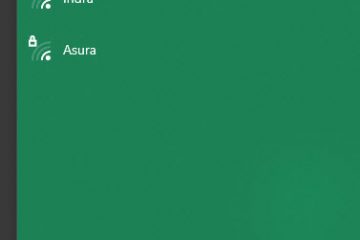.single.post-author, Auteur: Konstantinos Tsoukalas , Laatst bijgewerkt: 23 oktober 2025
Als u wilt leren hoe u een Exchange Online Archive Policy kunt maken in Microsoft/Office 365, dan is deze handleiding iets voor u.
Een Exchange online archiveringsbeleid is een regel die bepaalt na hoelang een e-mail automatisch wordt verplaatst van een het primaire postvak van de gebruiker naar het In-Place Archive (ook wel’Online archief’genoemd) in Microsoft 365 Exchange Online. Hierdoor blijft de grootte van uw mailbox binnen de limieten en blijven belangrijke e-mails lang bewaard.
Voordelen van een archiveringsbeleid
Verplaatst oudere e-mails automatisch naar het archief op basis van de bewaarinstellingen. Voorkomt dat de primaire mailbox de opslaglimieten bereikt.
Een Exchange Online-archiefbeleid maken (Microsoft 365/Office 365).
Stap 1. Schakel postvakarchief in voor gebruikers.
Om een archiveringsbeleid te laten werken, moet u eerst het postvakarchief inschakelen voor gebruikers in uw organisatie. Om dit te doen:
1. Navigeer naar Exchange Online-beheercentrum en ga naar Ontvangers > Mailboxen.
2. Klik op de mailbox* u wilt het”Mailbox-archief”inschakelen en klik op het tabblad Overige op Mailbox-archief beheren.
* Opmerking: lees deze instructies om het mailbox-archief voor alle mailboxen in te schakelen.
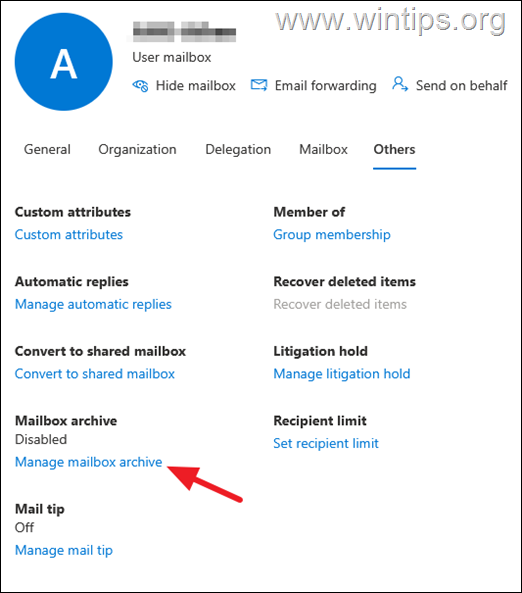
3. Stel hier Postvakarchief beheren in op Ingeschakeld en klik op Opslaan. Ga dan verder met stap 2 hieronder.
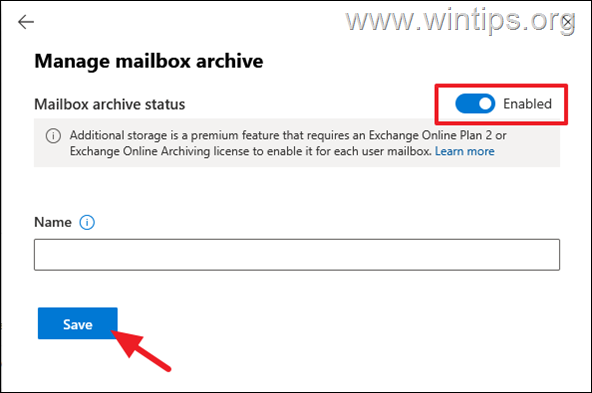
Stap 2. Maak een nieuwe bewaarbeleidtag.
Om een archiveringsbeleid te maken, moet eerst een tag voor het bewaarbeleid voor e-mail definiëren die bepaalt na hoe lang een e-mailbericht automatisch wordt verplaatst van het primaire postvak van de gebruiker naar het archief.
1. Klik in het Office 365 Beheercentrum > op Alles weergeven en klik vervolgens op Compliance om de Microsoft Purview-portal te openen.
2. Klik in Microsoft Purview op Oplossingen en vervolgens op Data Lifecycle Management.
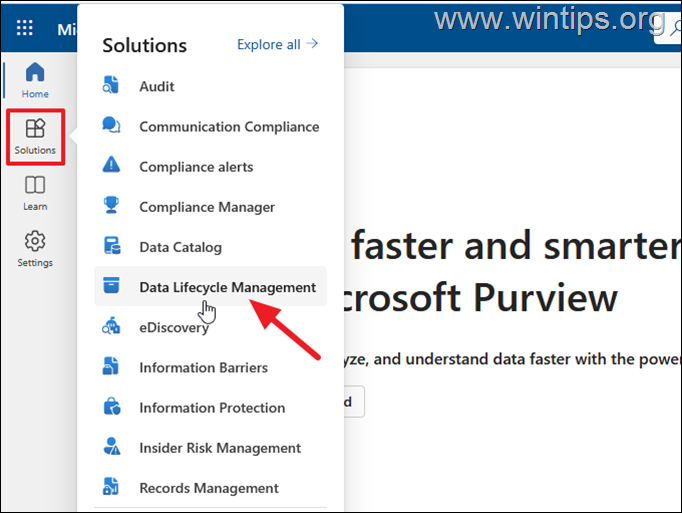
3. Vouw in Data Lifecycle Management Exchange (legacy) uit en klik vervolgens op MRM-retentie tags.
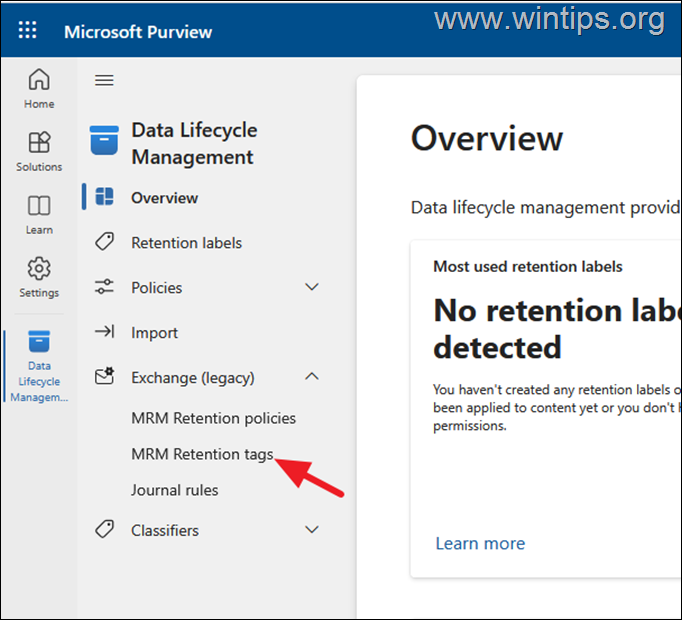
4. Klik op de pagina’MRM-retentietags’* op Nieuw tag.
* Opmerking: op de pagina’MRM-bewaartags’ziet u een lijst met de huidige vooraf gedefinieerde bewaartags van Office 365 die handmatig door gebruikers kunnen worden toegepast op e-mails of mappen, en de’Standaard’-bewaartag die specificeert dat e-mails ouder dan 2 jaar automatisch worden verplaatst naar het onlinearchief (ook wel’mailboxarchief’genoemd).
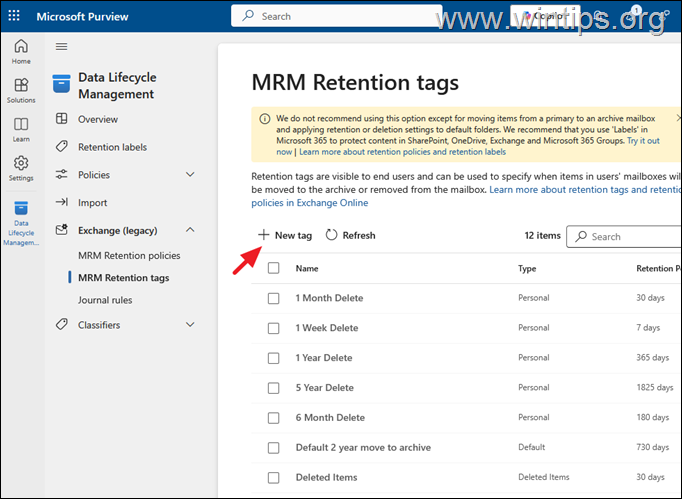
5. Typ een Naam (1) voor de nieuwe retentietag (bijvoorbeeld:”1 jaar verplaatsen naar archief”) en typ hieronder nog een gedetailleerde beschrijving (2) voor de tag (bijv.”Verplaats e-mails ouder dan een jaar naar het mailboxarchief”). Klik vervolgens op Volgende (3).
* Opmerking: in dit voorbeeld maken we een nieuwe retentietag, die e-mails ouder dan 1 jaar naar het mailboxarchief verplaatst.

6. Selecteer in het volgende scherm de optie Automatisch naar hele mailbox (standaard) en klik op Volgende.
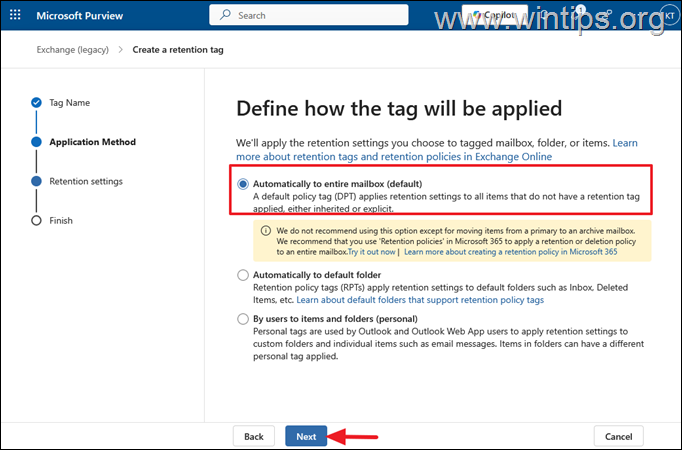
7. Geef in de bewaarinstellingen op na hoeveel dagen (1) een e-mail automatisch naar het archief wordt verplaatst (bijvoorbeeld na”365″in dit voorbeeld) en selecteer in het gedeelte’Bewaaractie‘de optie Item naar archief verplaatsen(2). Klik vervolgens op Volgende.
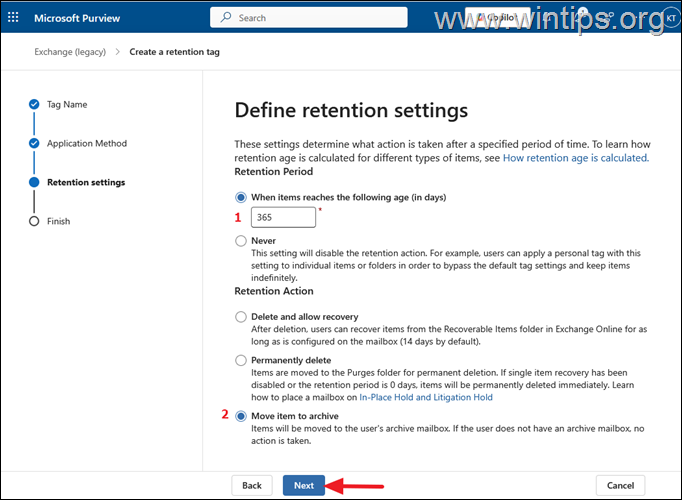
8. Controleer nu uw instellingen en klik op Verzenden om de tag voor bewaarbeleid. Wanneer de tag is gemaakt, klikt u op Gereed en gaat u door naar de volgende stap.
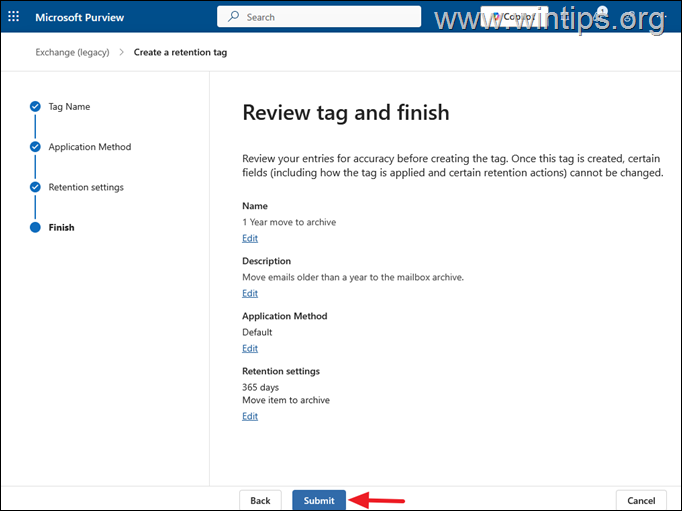
Stap 3. Maak een nieuw bewaarbeleid met behulp van de bewaartag die u gemaakt.
Nadat u de bewaartag heeft gemaakt, gaat u verder en maakt u een bewaarbeleid en koppelt u dit aan deze tag.
1. Selecteer MRM-bewaarbeleid en klik op Nieuw beleid om een nieuw bewaarbeleid te maken met behulp van de bewaartag die u eerder heeft gemaakt.
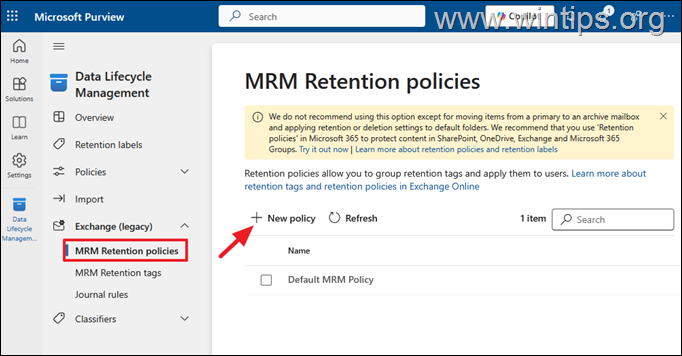
2. Bij de opties”Configureer uw beleid”doet u het volgende:
a. Typ een gebruiksvriendelijke Naam voor het nieuwe beleid of geef deze dezelfde naam als de naam van de bewaartag die u eerder hebt opgegeven (bijvoorbeeld’1 jaar verplaatsen naar archief’) en klik vervolgens op Tag toevoegen
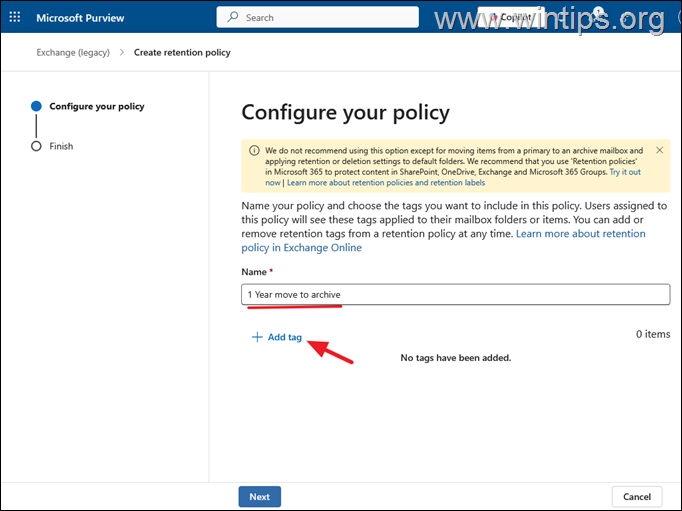
b. Kies nu de tag’1 jaar verplaatsen naar archief‘en klik op Toevoegen.
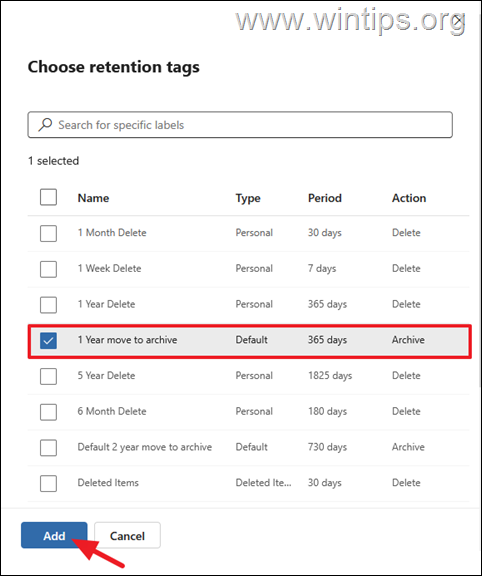
c. Klik op Volgende om door te gaan.
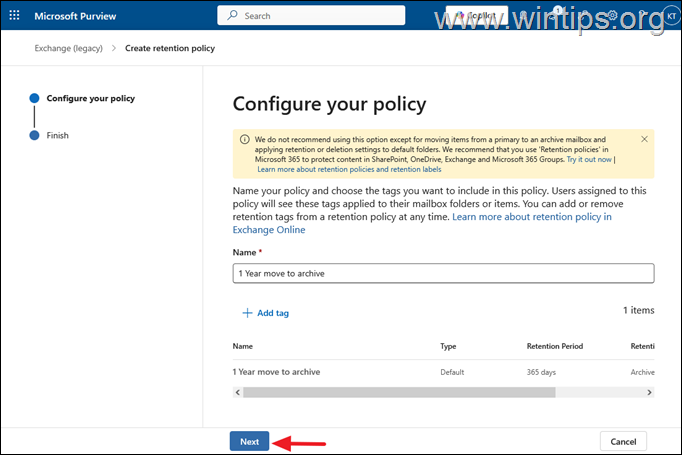
3. Controleer uw instellingen en klik op Verzenden.
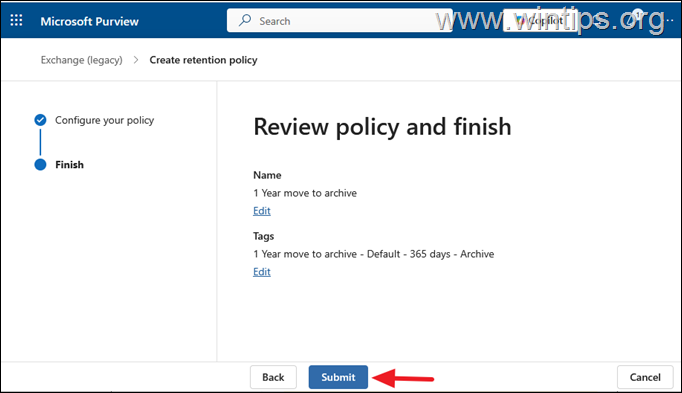
4. In dit stadium bent u klaar met het maken van het nieuwe bewaarbeleid. De volgende stap is het toewijzen van het nieuwe beleid aan de mailboxen van de gewenste gebruikers via het Exchange-beheercentrum. Om dit onmiddellijk te doen, navigeert u naar Exchange-beheercentrum en volgt u de instructies in de volgende stap.
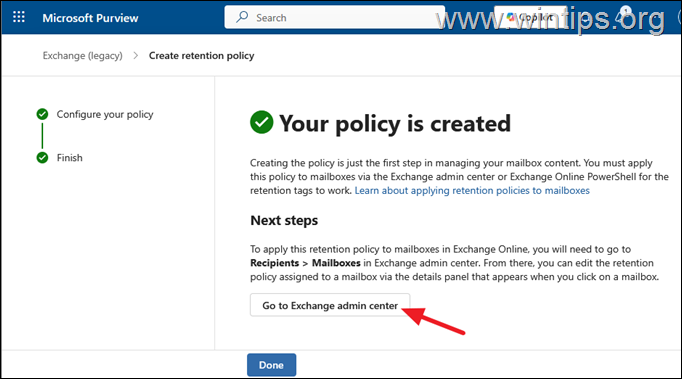
Stap 4. Pas een nieuw bewaarbeleid toe op gebruikerspostbussen.
Nadat u het nieuwe bewaarbeleid heeft gemaakt, gaat u verder en wijst u het toe aan gebruikerspostvakken zoals aangegeven hieronder:
1. Ga in het Exchange-beheercentrum naar Ontvangers > Mailboxen en klik op de mailbox waarin u het Mailbox-archief heeft ingeschakeld en u het nieuwe bewaarbeleid wilt toepassen dat u heeft gemaakt. *
* Opmerking: Om het nieuwe beleid op meerdere mailboxen toe te passen, selecteert u de gewenste mailboxen en klikt u in het bovenstaande menu op Mailboxbeleid.
2. Selecteer het tabblad Mailbox en klik in het gebied”Bewaarbeleid”op Postvakbeleid beheren.
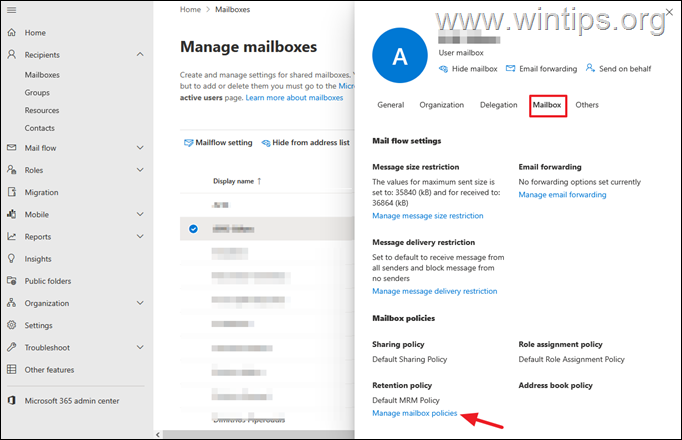
3. Wijzig het Bewaarbeleid van”Standaard MRM-beleid”in”1 jaar overstappen naar archief“en klik op Opslaan.
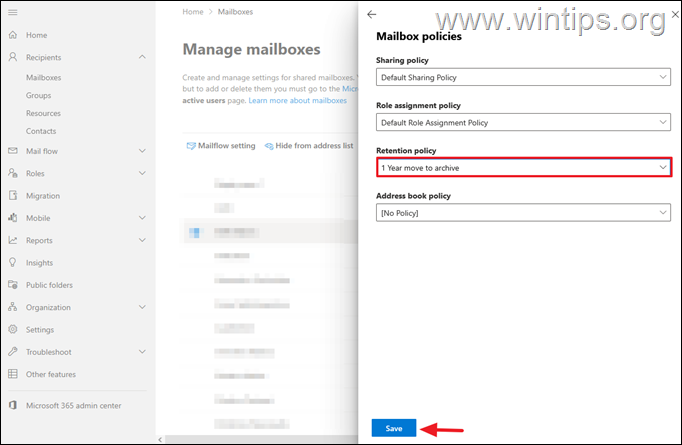
4. Je bent klaar! Wacht nu 24 uur tot een week* totdat het nieuwe beleid van kracht wordt en begin met archiveren.
* Opmerkingen:
1. Standaard wordt het bewaar-en archiveringsbeleid elke zeven dagen automatisch toegepast vanuit de Managed Folder Assistant (MFA). Als u het nieuwe beleid onmiddellijk wilt toepassen en na 5-10 minuten wilt beginnen met archiveren, geeft u de volgende opdracht nadat u via PowerShell verbinding hebt gemaakt met Exchange Online:
Start-ManagedFolderAssistant-Identity MailboxName
Bijvoorbeeld: om de archivering in mailbox”[email protected]”te starten, geeft u deze opdracht:
Start-ManagedFolderAssistant-Identity [email protected]
2. Om de Managed Folder Assistant op alle mailboxen te starten, geeft u deze opdracht:
Dat is alles! Laat me weten of deze gids u heeft geholpen door uw commentaar over uw ervaring achter te laten. Vind deze gids leuk en deel deze om anderen te helpen.
Als dit artikel nuttig voor u was, overweeg dan om ons te steunen door een donatie te doen. Zelfs $ 1 kan voor ons een enorm verschil maken in onze inspanningen om anderen te blijven helpen terwijl we deze site gratis houden: 
 Konstantinos is de oprichter en beheerder van Wintips.org. Sinds 1995 werkt en geeft hij IT-ondersteuning als computer-en netwerkexpert aan particulieren en grote bedrijven. Hij is gespecialiseerd in het oplossen van problemen gerelateerd aan Windows of andere Microsoft-producten (Windows Server, Office, Microsoft 365, etc.). Laatste berichten van Konstantinos Tsoukalas (alles bekijken)
Konstantinos is de oprichter en beheerder van Wintips.org. Sinds 1995 werkt en geeft hij IT-ondersteuning als computer-en netwerkexpert aan particulieren en grote bedrijven. Hij is gespecialiseerd in het oplossen van problemen gerelateerd aan Windows of andere Microsoft-producten (Windows Server, Office, Microsoft 365, etc.). Laatste berichten van Konstantinos Tsoukalas (alles bekijken)